Una de las quejas que he escuchado con bastante frecuencia últimamente sobre Firefox es que el tema predeterminado de Firefox en Vista simplemente no parece pertenecer al resto de los atractivos visuales. Después de navegar un poco hoy, descubrí algunos pasos repetibles para hacer que Firefox se parezca mucho a IE7.
¡A la vista! =)
Aquí hay algunas capturas de pantalla de Firefox e Internet Explorer 7 ejecutándose en Vista. La principal diferencia entre los dos es que IE usa transparencia para la barra de herramientas superior y Firefox no.
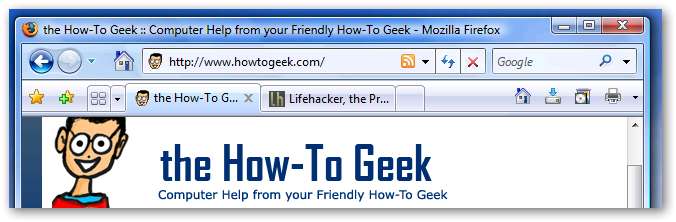
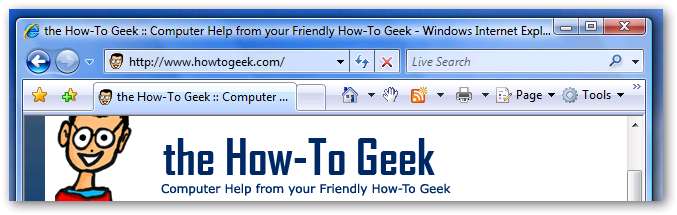
Para lograr este aspecto, lo primero que tendremos que hacer es instalar algunos complementos en Firefox. El primer complemento es el gran tema llamado "myFirefox" ... el autor hizo un gran trabajo. Luego, tendremos que instalar la extensión "Menú personal", que nos permitirá ocultar la barra de menú.
myFirefox
https://addons.mozilla.org/en-US/firefox/addon/4129
Menú personal
https://addons.mozilla.org/en-US/firefox/addon/3895
Actualización .. Tema aún mejor: Vista-Aero
https://addons.mozilla.org/en-US/firefox/addon/4988
Una vez que tenga ambos instalados y haya reiniciado Firefox, podemos continuar. Lo primero que notará es que la barra de menú se ha movido. Ahora está en la misma ubicación que la barra de menú en IE7 cuando presionas la tecla Alt. Debe tener en cuenta que las teclas de método abreviado seguirán funcionando normalmente (Ctrl + S, Ctrl + T, O, etc.)
Si desea ocultar este menú utilizando la extensión del menú Personal, haga clic derecho en algún lugar de la barra superior (el botón de inicio es una buena opción).
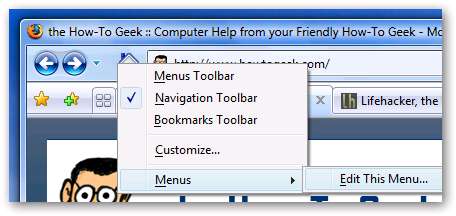
Debería ver un nuevo elemento en el menú llamado "Barra de herramientas de menús". Esto le permitirá ocultar el menú. También le dará un cuadro de diálogo informativo que le indicará la tecla de método abreviado (Ctrl + Alt + Shift + S) si desea mostrar el menú nuevamente. Puede cambiar esta clave si instala la extensión keyconfig.
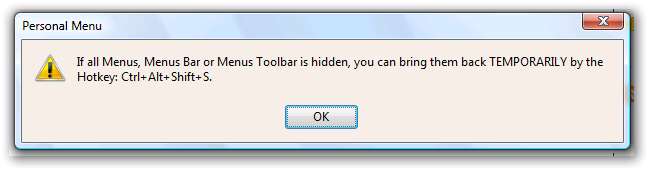
En el menú del botón derecho utilizado anteriormente, también debería notar un nuevo elemento llamado Menús \ Editar este menú. Si lo selecciona, verá este cuadro de diálogo, que le permitirá mostrar los menús a través del mismo menú contextual.
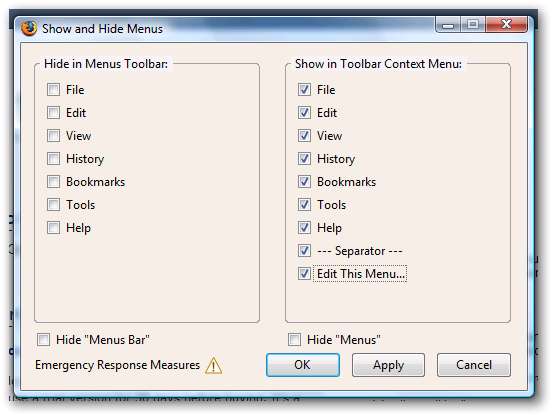
Esto le permitirá acceder a los menús si realmente lo desea. (O puede usar la tecla de atajo)
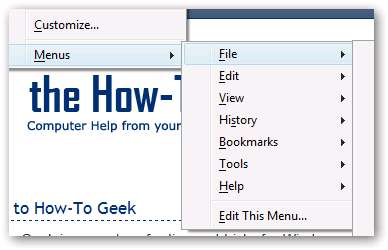
Alternativamente, puede agregar un botón "Menú personal" a su barra de herramientas y personalizar un par de elementos de uso frecuente en él. Simplemente haga clic derecho en \ Personalizar en la barra de herramientas y elija el nuevo y brillante botón "Menú" que se muestra en el lado izquierdo de esta captura de pantalla, y arrástrelo a su barra de herramientas en algún lugar.
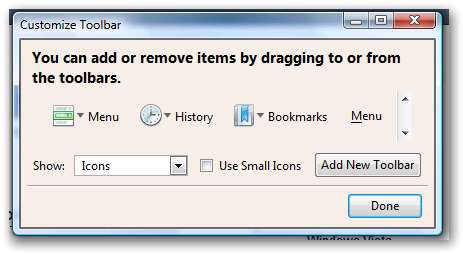
Ahora puede editar los menús en ese botón y elegir los elementos que le gustaría que aparecieran.
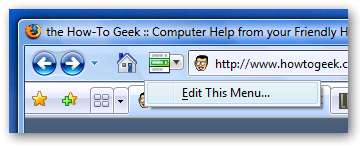
Esa fue una explicación bastante larga, con suerte te ayudó. Personalmente, solo uso la tecla de método abreviado para mostrar el menú y no me preocupo por todas las demás cosas.
Advertencia: asegúrese de no tener el menú "Menú" oculto si desea deshabilitar el complemento Menú personal. Si lo hace, la única forma de recuperar el menú será instalar una nueva extensión (para que vuelva a aparecer la ventana de complementos), volver a habilitar la extensión del menú personal, volver a habilitar el menú "Menú" y luego deshabilite la extensión.







